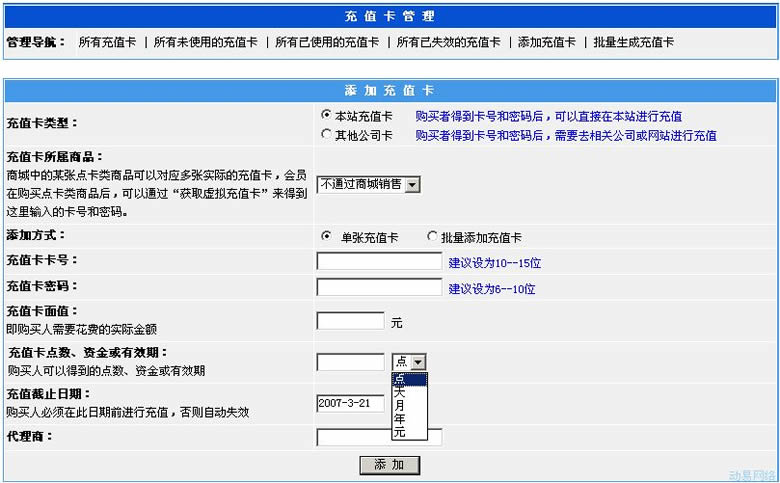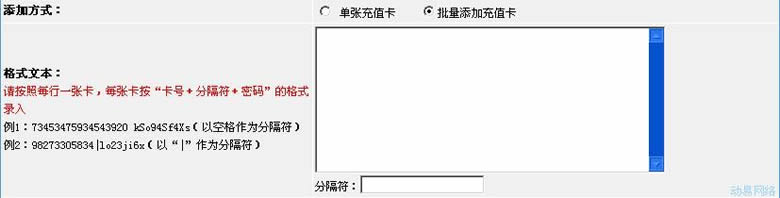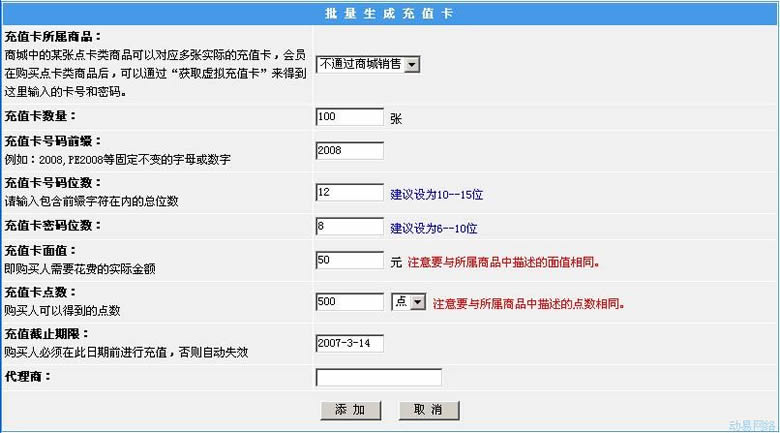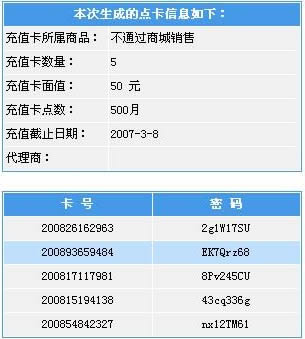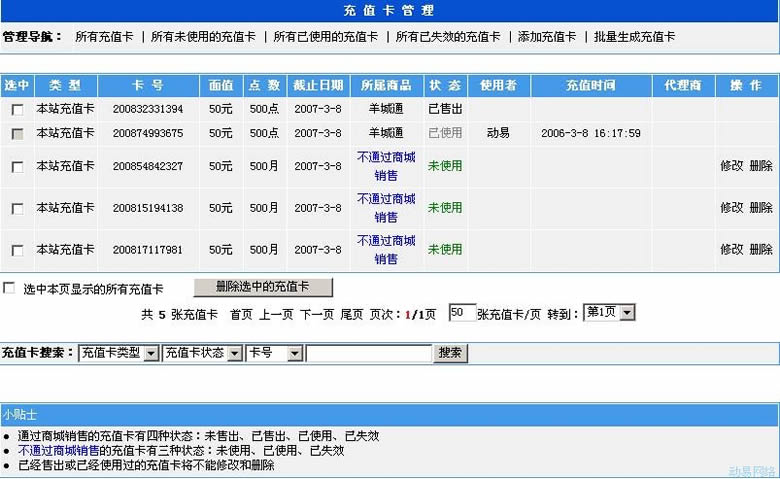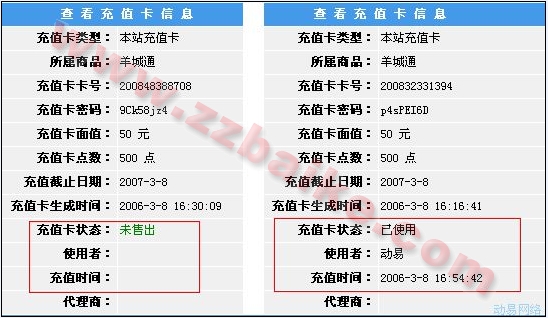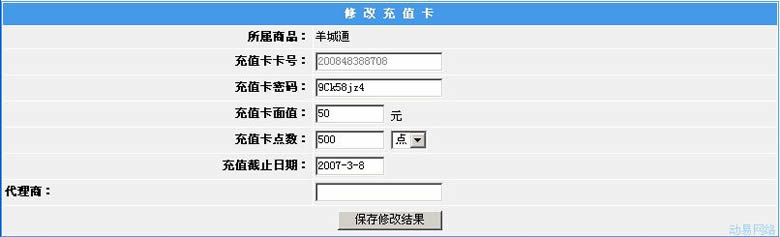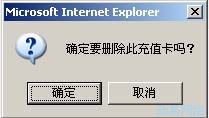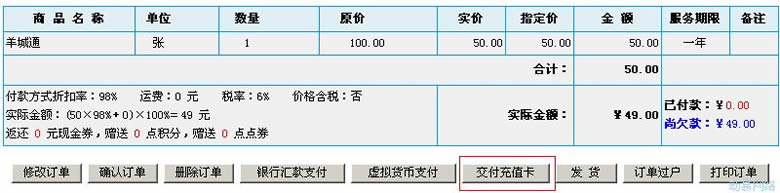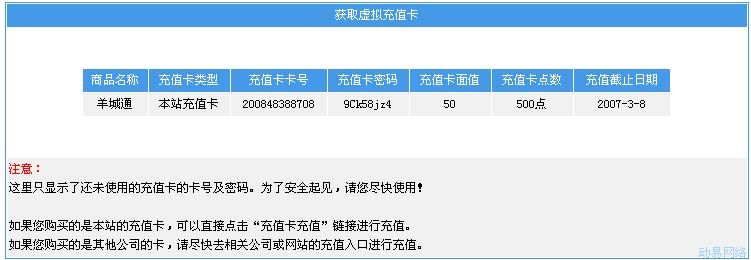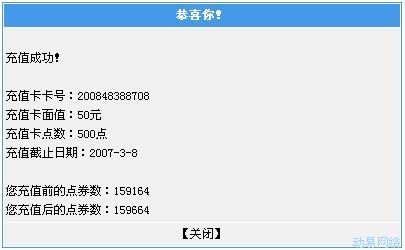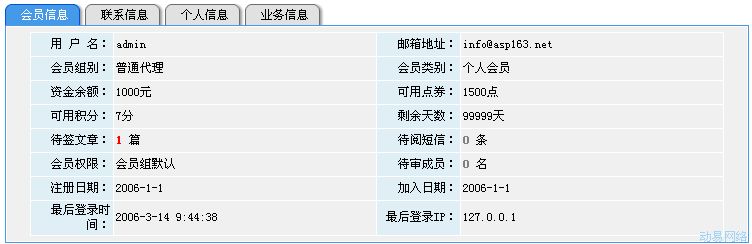SiteWeaver网上商店系统:充值卡管理
导航: 上一页 | 首页 | DedeCMS | 帝国CMS | Drupal | PHPCMS | PHP168 | Xoops | Joomla | SupeSite
充值卡功能说明及管理
管理员在后台左侧导航的“会员管理”中单击“充值卡管理”,出现“充值卡管理”界面:
在顶部“管理导航”中出现所有充值卡、所有未使用的充值卡、所有已使用的充值卡、所有已失效的充值卡、添加充值卡和批量生成充值卡的功能链接。
下方为所有充值卡的信息列表,现在没有添加任何充值卡,所以系统提示“没有任何充值卡!”。
添加充值卡
在商城中可以添加本站充值卡(购买者得到卡号和密码后,可以直接在本站进行充值)和其他公司卡(购买者得到卡号和密码后,需要去相关公司或网站进行充值)。
您可以添加单张充值卡或批量添加充值卡,也可以利用系统提供的批量生成功能批量生成充值卡。
添加充值卡
1.单击“添加充值卡”功能链接,出现“添加充值卡”界面:
参数说明:
·充值卡类型:选择充值卡的类型,可选择二种类型。
- ->本站充值卡:购买者得到卡号和密码后,可以直接在本站进行充值。
- ->其他公司卡:购买者得到卡号和密码后,需要去相关公司或网站进行充值。
·充值卡所属商品:选择本充值卡所属的商品。若您使用的程序版本中没有商城,充值卡就不能通过商城进行销售,即不通过商城销售。 商城中的某张点卡类商品可以对应多张实际的充值卡,会员在购买点卡类商品后可通过“获取虚拟充值卡”来得到这里输入的卡号和密码。
·添加方式:可选择二种添加方式。
- ->单张充值卡:选择单张充值,则要填写“卡充值卡卡号”和“充值卡密码”(卡号和密码最多为30位)。
- ->批量添加充值卡:选择批量添加充值卡,下面的选项变成“格式文本”:
在右侧内容框中,每行一张卡,每张卡按“卡号+分隔符+密码”的格式录入例: 73453443920*kSo94Sf4Xs(以“*”作为分隔符)或9827034|lo23ji6x(以“|”作为分隔符)分隔符内容框中,填写您上面设定的分隔符,如:*或|。
- ·充值卡面值:指购买人需要花费的实际金额,单位为元。
- ·充值卡点数:指购买人可得到的点数、资金或期限(以天、月、年为单位)。
- ·充值截止日期:填写充值截止日期。购买人必须在此日期前进行充值,否则自动失效。
- ·代理商:在此输入充值卡的代理商,如果没有,可以不填。
2.填写好相关参数后,单击“添加”按钮添加充值卡。
批量生成充值卡
1.单击“批量生成充值卡”功能链接,出现“批量生成充值卡”界面:
参数说明:
- ·充值卡所属商品:选择本充值卡所属的商品。图中所示例的“羊城通”为商城中的点卡类商品。(商城中的某张点卡类商品可以对应多张实际的充值卡,会员在购买点卡类商品后,可以通过“获取虚拟充值卡”来得到这里输入的卡号和密码。)
- ·充值卡数量:填写本次批量生成充值卡的数量,单位为张。
- ·充值卡号码前缀:填写本次批量生成充值卡号码的前缀。
- 例如:2008,PE2008等固定不变的字母或数字
- ·充值卡号码位数:填写充值卡号码位数,建议设为10-15位。
- ·充值卡密码位数:填写充值卡密码位数,建议设为6-10位。
- ·充值卡面值:填写购买人需要花费的实际金额。注意要与所属商品中描述的面值相同。
- ·充值卡点数:指购买人可得到的点数或期限。注意要与所属商品中描述的点数相同。
- ·充值截止期限:填写充值截止日期。
- ·代理商:在此输入充值卡的代理商,如果没有,可以不填。
2.填写好相关参数后,单击“添加”按钮添加批量充值卡:
在出现生成的点卡信息页面中,显示了本次批量生成的卡号及密码,这时您不能将结果页关闭,应该将所生成的卡号及密码拷出来。
已生成的充值卡管理
单击“充值卡管理”界面顶部管理导航中的“所有充值卡”、“所有未使用的充值卡”、 “所有已使用的充值卡”或“所有已失效的充值卡”,以查看已生成的充值卡的详细信息:
->单击“操作”列中的“查看”,可查看本充值卡的信息:
->单击“操作”列中的“修改”,可修改本充值卡的密码、面值、点数和终止日期(已使用的充值卡不能修改):
->单击“操作”列中的“删除”,可删除本充值卡。
!您也可以用界面底部的“删除选中的充值卡”按钮批量删除已生成的充值卡。
会员充值卡使用流程
1.事先单个或批量添加充值卡,然后在商城中添加点卡类商品,通过商城进行销售:
2.会员购买后,管理员在“商城日常操作”->“处理订单”中单击“交付充值卡”按钮:
3.出现提示对话框,单击“确认”按钮:
充值卡卡号和密码一旦交付就不能再收回!确定无误后点“确认交付”按钮,否则请点击 “取消”按钮。 还有以下三个选项的提示:
- ->同时使用站内短信通知会员已经交付充值卡
- ->同时使用Email通知会员已经交付充值卡
- ->同时使用Email通知收货人已经交付充值卡
4.会员在会员控制面板中,进入会员中心,在我的菜单导航管理中的“商城管理”->“获取虚拟充值卡”中,查看管理员发送的已购买的充值卡信息:
5.单击“充值管理”->“充值卡充值”,在“充值卡充值”界面中输入购买的充值卡卡号和密码:
6.会员充值成功,并可查看到相应的充值结果。
同时,本添加充值卡信息状态已改变为“已使用”。